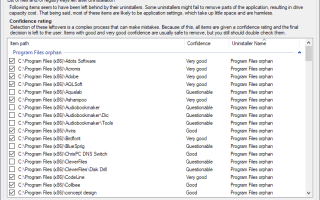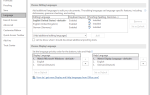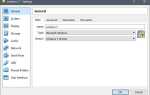Programy Win32 mają dużą elastyczność, jeśli chodzi o proces instalacji. Programy mogą instalować się w różnych katalogach, zapisywać do rejestru lub uruchamiać się przy starcie systemu bez pytania użytkownika.
Większość programów instaluje się w jednym z „oficjalnych” folderów programów. Istnieje c: \ Program Files \ dla aplikacji 64-bitowych i c: \ Program Files (x86) \ dla programów 32-bitowych.
Często zdarza się, że usunięcie programów pozostawia ślady programu w systemie. Może to być pusty folder menu Start, wartości w Rejestrze lub pliki i foldery na podłączonym dysku twardym.
Resztki zwykle nie powodują problemów z funkcjonalnością. Istnieją wyjątki od reguły, ale zdecydowana większość resztek nie ma wpływu na wydajność lub stabilność systemu.
Mogą powodować inne problemy, takie jak marnowanie miejsca na dysku lub utrudnienie nawigacji w menu Start lub folderach.
Czyszczenie folderu plików programu Windows
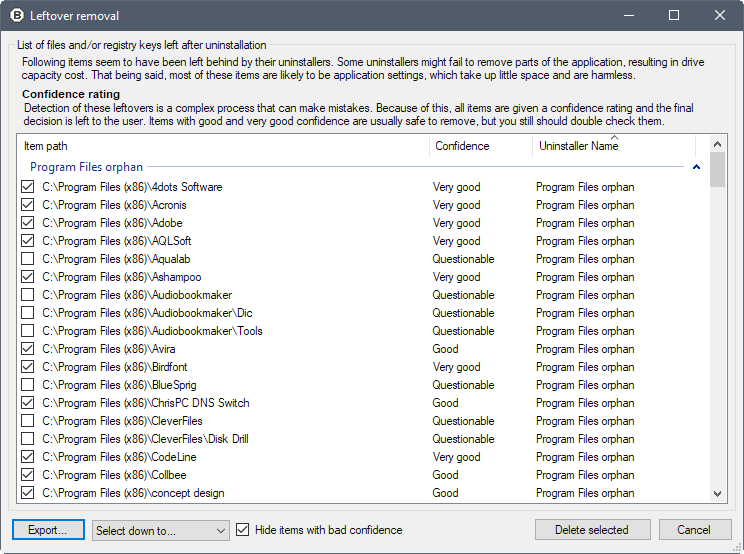
Możesz użyć programu, takiego jak bezpłatny Bulk Crap Uninstaller, aby wyczyścić folder plików programu. Chociaż możesz to zrobić również ręcznie, korzystanie z Bulk Crap Uninstaller ma tę zaletę, że możesz usunąć wiele osieroconych folderów w jednej operacji i że otrzymujesz drugą opinię w postaci oceny ufności.
Wskazówka: sprawdź naszą recenzję Bulk Crap Uninstaller, jeśli jesteś nowy w programie. Podkreśla wszystkie ważne funkcje programu i pomaga zapoznać się z aplikacją.
Jeśli korzystasz z niestandardowych lokalizacji instalacji, przed kontynuowaniem wykonaj następujące czynności: wybierz Przybory > Ustawienia > Lornetka składana, i dodaj do listy dowolny niestandardowy folder instalacyjny. Program przeszukuje dowolny niestandardowy folder, który tam dodasz, w poszukiwaniu resztek po uruchomieniu narzędzia do usuwania resztek.
Wybierz Przybory > Oczyść foldery „plików programów” rozpocząć. Wykonanie skanowania zajmuje kilka sekund. Bulk Crap Uninstaller wyświetla foldery w katalogach plików programów, które zidentyfikował jako osierocone.
Program wyświetla pełną ścieżkę folderu i ocenę reputacji każdego elementu. Algorytm reputacji wykorzystuje identyfikatory pozytywne i negatywne. Pozytywny identyfikator to pusty folder programu, na przykład negatywny, jeśli pliki są obecne.
Uwaga: przed usunięciem nie ma kopii zapasowej ani utworzenia punktu przywracania systemu. Jeśli chcesz być po stronie zapisywania, najpierw utwórz kopię zapasową, zanim przejdziesz dalej.
Autor aplikacji sugeruje, aby oznaczyć foldery tylko bardzo dobrą lub dobrą oceną reputacji.
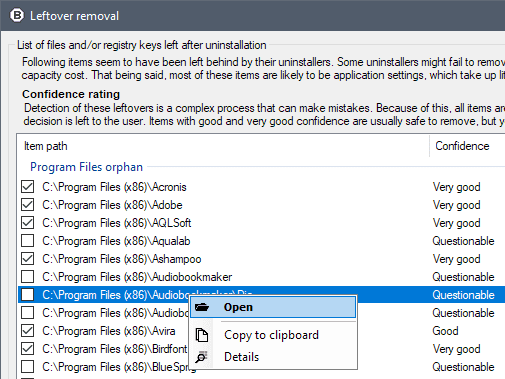
Co możesz najpierw zrobić, to zweryfikować wyniki programu. Chociaż można oznaczyć dowolny program do usunięcia, który został już zidentyfikowany jako odinstalowany, prawdopodobnie nie można tego zrobić dla wszystkich programów osieroconych wymienionych przez Bulk Crap Uninstaller.
Dwukrotne kliknięcie pozycji otwiera folder programu w systemie lokalnym. Możesz kliknąć prawym przyciskiem myszy i wybrać opcję Otwórz z menu kontekstowego lub, jeśli wolisz, w ten sposób.
Kliknięcie pozycji szczegółów w menu kontekstowym otwiera listę dodatnich i ujemnych modyfikatorów używanych przez algorytm oceny ufności.
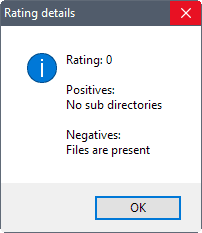
Możesz wyeksportować listę folderów programów osieroconych, klikając przycisk eksportu, a także zmienić domyślną listę zaznaczonych elementów. Niestety nie ma opcji odznaczenia wszystkich przedmiotów, aby zacząć od czystej tabliczki.
Najlepszym sposobem na obejście tego jest wybranie tylko bardzo dobrych przedmiotów i odznaczenie ich później.
Wybierz lokalizacje programu, które chcesz usunąć z systemu, i naciśnij przycisk Usuń wybrane, a następnie je usuń.
Słowa końcowe
Pozostały skan usuwania Bulk Crap Uninstaller zajmuje się folderami programów osieroconych, które nie są poprawnie usuwane podczas usuwania zainstalowanych programów na komputerach z systemem Windows. Jest łatwy w użyciu, ale może skorzystać z kilku ulepszeń użyteczności, takich jak opcja odznaczenia wszystkich elementów lub opcja utworzenia kopii zapasowej przed uruchomieniem operacji usuwania.